Microsoft представила процесс Runtime Broker (RuntimeBroker.exe) в Windows 8 и продолжила использовать его в Windows 10.
Runtime Broker — это законный процесс Windows, но он имеет довольно плохую репутацию из-за спорадического увеличения нагрузки на ЦП и использования памяти в системах.
Если вы отслеживаете диспетчер задач Windows, например, загружая его с помощью Ctrl-Shift-Esc, или если вы используете более продвинутый монитор процессов, например Обозреватель процессов, вы, возможно, уже заметили, что Runtime Broker не активен постоянно.
Если вы посмотрите более внимательно, вы можете заметить, что он каким-то образом связан с универсальными приложениями Windows (установленными из Магазина Windows, поставляемыми с операционной системой и загруженными неопубликованными приложениями).
Следующее руководство предлагает информацию о процессе и советы о том, как решить проблему с высокой загрузкой процессора, которую он иногда вызывает.
Информация о Runtime Broker
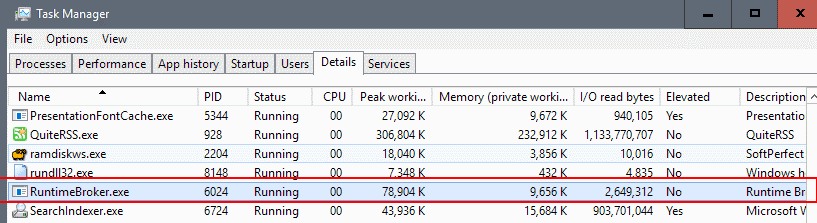
RUNTIME BROKER | Cos’è e a cosa serve
Вы найдете Runtime Broker в списке под процессами и под деталями при открытии диспетчера задач Windows в Windows 10.
Обратите внимание, что диспетчер задач Windows 10 разделяет процессы на приложения и фоновые процессы. В зависимости от статуса Runtime Broker вы можете найти его в списке под любым из них. Для более четкого изображения переключитесь на детали и найдите их там.
Поскольку Runtime Broker связан с универсальными приложениями Windows, вы заметите, что он становится активным, когда вы запускаете одно из этих приложений на своем устройстве.
Чтобы предоставить вам немного более подробную информацию: основная задача Runtime Broker — проверить, заявили ли эти приложения все необходимые разрешения, и сообщить вам об этом.
Таким образом, он действует как посредник безопасности между приложением и вашими данными и оборудованием на устройстве.
Брокер времени выполнения вызывает высокую загрузку ЦП
Отчеты начали подойти еще в 2015 году этот Runtime Broker вызывал высокую загрузку ЦП в Windows 10, а как в начале 2012 что он использовал много памяти в Windows 8.
Он также может использовать много памяти, особенно если неисправное приложение является основной причиной проблемы:
Runtime Broker — это процесс Windows в диспетчере задач, который помогает управлять разрешениями на вашем ПК для приложений из Магазина Windows. Он должен использовать только несколько мегабайт памяти, но в некоторых случаях неисправное приложение может привести к тому, что Runtime Broker будет использовать до гигабайта ОЗУ или больше.
Быстрое временное исправление
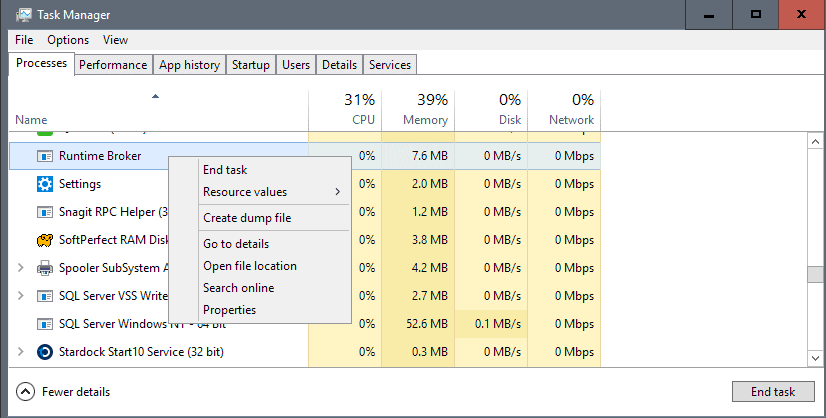
Microsoft предлагает убить процесс Runtime Broker, если он использует более 15% памяти.
Скрытый МАЙНЕР — Вычисляем и УНИЧТОЖАЕМ!
Если у вас много оперативной памяти, а ваш компьютер работает медленно, причиной проблемы может быть приложение. Нажмите Ctrl + Shift + Esc, чтобы открыть диспетчер задач, а затем на вкладке «Процессы» проверьте, сколько памяти использует Runtime Broker. Если он использует более 15% вашей памяти, вероятно, у вас проблема с приложением на вашем компьютере. Чтобы запретить Runtime Broker использовать слишком много памяти, выберите Runtime Broker в списке, выберите Завершить задачу, чтобы закрыть Runtime Broker, а затем перезагрузите компьютер.
- Используйте Ctrl-Shift-Esc, чтобы открыть диспетчер задач.
- Щелкните правой кнопкой мыши Runtime Broker в списке процессов.
- В открывшемся контекстном меню выберите Завершить задачу.
- Перезагрузите компьютер.
Это временное решение, так как Runtime Broker снова запустится при следующем запуске универсального приложения Windows.
Исправление 2. Отключите получение советов, рекомендаций и рекомендаций.
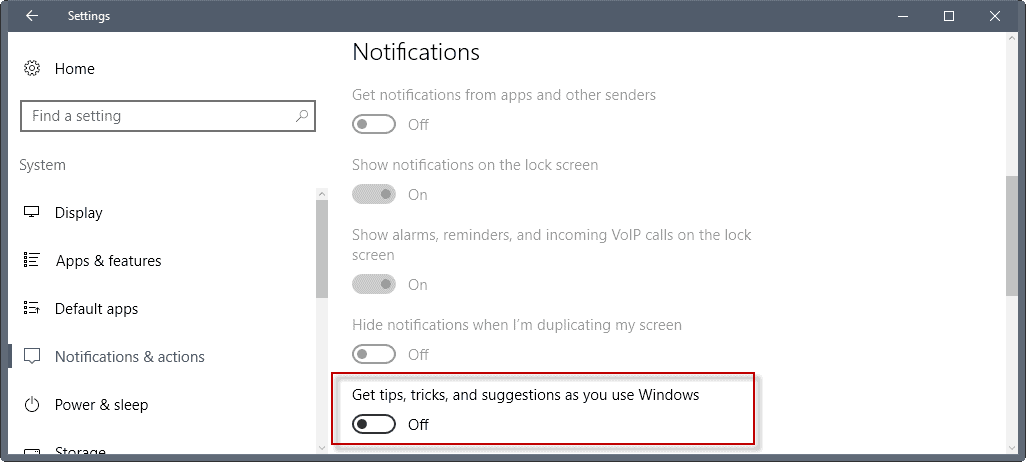
Любая функция Windows 10, работающая на универсальном приложении Windows, приводит к выполнению процесса Runtime Broker.
Это объясняет, почему вы можете увидеть, как процесс перегружает жесткий диск, вызывает высокую нагрузку на ЦП или высокое использование памяти, даже если в то время не было запущено ни одно приложение Windows.
Одно из распространенных исправлений — отключить приложение, которое отвечает за отображение подсказок и предложений для пользователей Windows.
- Используйте Ctrl-I, чтобы открыть приложение «Настройки» в Windows 10.
- Перейдите в Система> Уведомления и действия.
- Найдите «Получать советы, рекомендации и предложения при использовании Windows» и отключите настройку.
Исправление 3: некорректно работающее приложение
Если вы заметили, что высокая нагрузка, использование памяти или диска Runtime Broker вызвано определенным приложением, вы можете сделать следующее:
- Если приложение не является важным, удалите его и решите проблему.
- Если приложение необходимо, проверьте наличие обновлений. Если доступно обновление, загрузите и установите его, чтобы увидеть, решит ли оно проблему.
- Если это не так, попробуйте удалить приложение и снова установить его после перезагрузки ПК.
Исправление 4. Ограничьте количество приложений, которые могут работать в фоновом режиме.
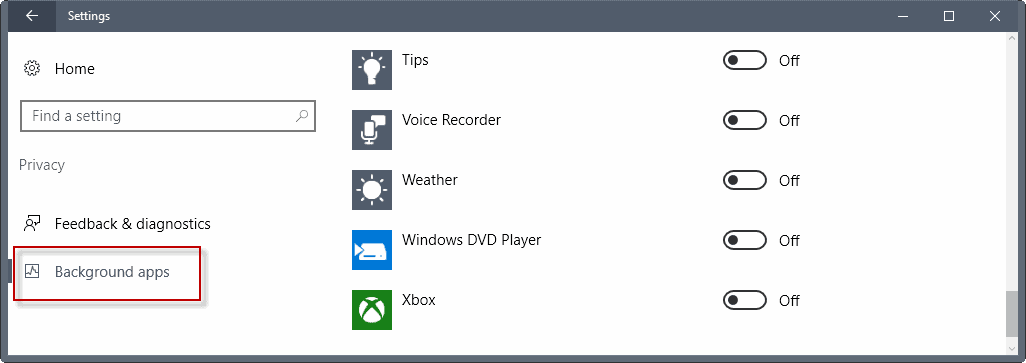
Некоторые приложения могут работать в фоновом режиме. Это означает, что они будут продолжать работать, даже если они не находятся на переднем плане.
Вы можете контролировать поведение следующим образом:
- Используйте Windows-I, чтобы открыть приложение «Настройки».
- Перейдите в Конфиденциальность> Фоновые приложения.
Отключите любое приложение, которое вы не хотите запускать в фоновом режиме. Это может привести к удалению таких функций, как возможность приложения отправлять уведомления или оставаться в актуальном состоянии.
Прочие исправления
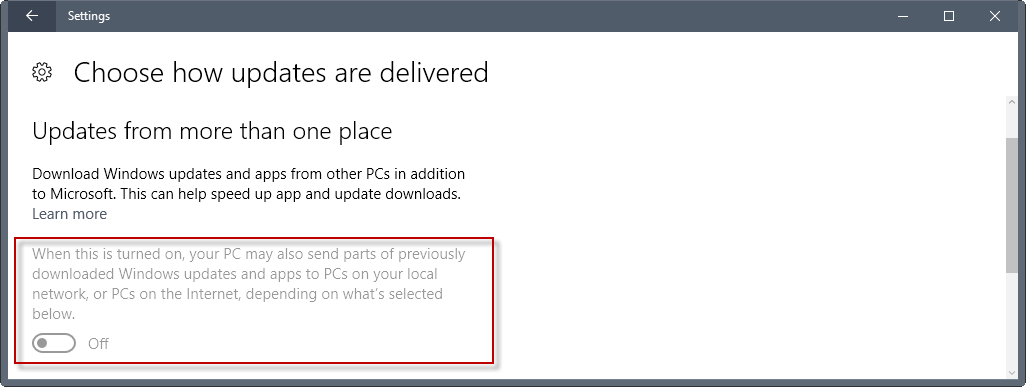
Если вы поищете в Интернете исправления проблем с Runtime Broker, вы получите десятки предложений по решению проблемы.
- Изменить фон локального экрана от использования Windows Spotlight (который часто меняет фоновые изображения) на изображение. Это можно сделать в приложении «Настройки» в разделе «Персонализация»> «Экран блокировки».
- Отключить функцию обновления P2P в разделе «Настройки»> «Обновление и безопасность»> «Дополнительные параметры»> «Выберите способ доставки обновлений». Отключите опцию там.
По сути, все, что работает как приложение, может вызвать проблему.
Проверьте, не является ли Runtime Broker вирусом
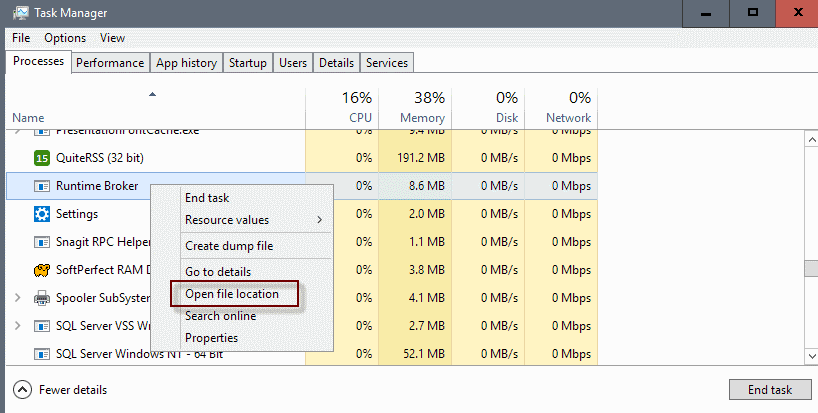
И последнее, но не менее важное: вы также можете проверить, является ли Runtime Broker законным процессом Windows или вирусом.
Самый простой способ узнать — проверить, находится ли RuntimeBroker.exe в каталоге c: windows system32 .
- Используйте Ctrl-Shift-Esc, чтобы открыть диспетчер задач.
- Найдите процесс Runtime Broker там под процессами.
- Щелкните процесс правой кнопкой мыши и выберите пункт меню «Открыть расположение файла».
Это откроет место на компьютере, с которого был запущен процесс. Что угодно, кроме c: windows system32
Если это так, перейдите к Virustotal и загрузите туда мошеннический файл для проверки.
Смотрите так же:
- Как проверить, что системные драйверы имеют цифровую подпись
- Google улучшает изоляцию сайтов в Chrome 77, добавляет ее в Android
- Проблемы с драйвером Nvidia 375.86
- Калибровка монитора компьютера онлайн
Источник: bauinvest.su
Runtime Broker: что это такое и как с ним бороться
Процесс Runtime Broker грузит систему – что предпринять
Начиная с «восьмёрки» в диспетчере задач внимательные пользователи могут обнаружить новый для себя процесс – RuntimeBroker.exe. Он относится к системным, но, несмотря на это, в ряде случаев он может становиться причиной многократного увеличения нагрузки на CPU или тормозов системы из-за захвата оперативной памяти.
Иногда под этот процесс маскируются вирусы, поэтому так важно уметь определять, аутентичный Runtime Broker у вас в диспетчере или поддельный, и что делать, если компьютер сильно тормозит из-за этого процесса.

Что это такое и с чем его едят?
Runtime Broker (или в переводе на русский «Брокер среды выполнения») это системный процесс, впервые введенный в Windows 8 (Windows 8.1) и потом перекочевавший в «десятку». Он управляет разрешениями универсальных приложений из магазина Windows (универсальными называют приложения, которые можно запустить на всех устройствах Windows). Другими словами, процесс позволяет таким программам получать доступ к микрофону, вебкамере, геолокации или файлам на компьютере – разумеется, после запроса соответствующего разрешения. Процесс всегда работает в фоновом режиме, но его активность возрастает в момент запуска приложений. В такие моменты Брокер выполняет роль посредника между программой и настройками приватности, которые вы выбрали.
«Runtime Broker» и ресурсы процессора (CPU)?
Когда он работает только в фоновом режиме, то «Runtime Broker»
обычно потребляет 0% ресурсов вашего процессора. При запуске любого приложения из
«Windows Store»
, использование
«CPU»
может увеличиться до 25-30% на короткий промежуток времени, а затем опуститься до нормального значения. Это абсолютно нормальное для него поведение. При использовании Windows 10, процесс
«Runtime Broker»
, который загружается в ветке приложения, может показывать кратковременное использование ресурса
«CPU»
на всём протяжении пользования самого приложения.
Если вы заметили, что «Runtime Broker»
потребляет 30% и более процентов ресурсов вашего процессора, также демонстрируя более высокое использование оперативной памяти, даже если вы не работаете с
«UWP-приложениями»
в данный момент, то этому есть несколько возможных объяснений.
После обновления, Windows 10 любит показывать вам случайные подсказки с помощью системы уведомлений. По какой-то причине эта функция ведет себя как «UWP-приложение»
и, естественно, использует процесс
«Runtime Broker»
. Мы можем это исправить, отключив подсказки. Откройте окно
«Настройки»
, далее выбираем
«Система»
, теперь переходим на вкладку
«Уведомления и действия»
, а затем отключите опцию
«Получать советы, рекомендации и предложения по использованию Windows»
.

Также возможно, что на вашем ПК установлено проблемное приложение, работающее с ошибкой, и именно оно заставляет «Runtime Broker»
использовать дополнительные ресурсы ПК. Если это так, то вам придется либо попытаться исправить его, либо выгрузить данное
«UWP-приложение»
, вызывающее проблему. Убедитесь, что оно обновлено до последней версии. Если это не сработает, попробуйте удалить и переустановить его заново через
«Windows Store»
. Если это также не сработало, то настоятельно рекомендуем обратиться к разработчикам данного приложения, и рассказать о проблеме. Ну а если, работа в этом приложении не является для вас критически важной, просто удалите его и поставьте аналогичное, но от другого разработчика.
Удаление
Ошибка runtimebroker exe может быть вызвана установкой какой-либо программы из магазина. Если у вас есть такая проблема, вы должны удалить программу, вызвавшую ошибку runtimebroker exe. Если проблема решена, можно попытаться заново установить удаленную программу.
Чтобы удалить, вы должны использовать следующее:
- Нажмите «Пуск», а затем «Параметры».
- Перейдите в раздел Приложения.
- Выберите соответствующий элемент и «Удалить».

Пример удаления приложения
После очистки сбойного приложения система должна работать в обычном режиме.
Runtime Broker: что это Windows?
При переходе в диспетчер можно заметить строку RuntimeBroker exe – это файл, который выполняет функцию обработки и отображения информативных окон, он работает при активации стиля metro. Дополнительной задачей является регулировка функций системы из категории шпионских. Процесс отвечает за управление UWP программ из официального магазина.

Активация процесса происходит вместе с Windows, затем он продолжает работать в фоне. Чаще всего не требуется много ресурсов для отработки столь простых действий, за которые он отвечает. При большой нагрузке на процессор становится очевидно, что в работе файла есть некоторые дефекты. Проблема заключается в системных сбоях.

Крайне редко можно встретить вирус под данным именем, но и такая вероятность существует.





Деактивация функции
Чтобы избежать увеличения загрузки системы, вы можете отключить определенные функции, которые влияют на этот процесс.
- Войдите в «Параметры» (можно использовать Win + I).
- Выберите «Конфиденциальность».
- Зайдите в «Фоновые приложения».
- Отключите работу в фоновом режиме.

Меню «Фоновые приложения»
Почему Runtime Broker использует память
Когда Runtime Broker не активен, он поддерживает очень низкий профиль памяти, как правило, занимает около 20-40 МБ. Когда вы запускаете универсальное приложение, то увидите, что использование памяти выросло до 500-700 МБ.
Запуск дополнительных универсальных приложений не должен заставлять Runtime Broker использовать дополнительную память. Когда же Вы закроете все открытые универсальные приложения, использование памяти процессом Runtime Broker должно вернуться к диапазону 20-40 МБ.
Отключение через реестр
Есть возможность выполнить деактивацию службы через реестр:
- Нажать Win + R и ввести в строку regedit, затем Ок.
- Зажать комбинацию Ctrl + F и ввести в строку TimeBroker.

Поиск записи Timebroker в реестре

Необходимая запись в реестре
- В параметре Start нужно заменить последнюю цифру 3 на 4.

Замена 3 на 4 в параметре Start